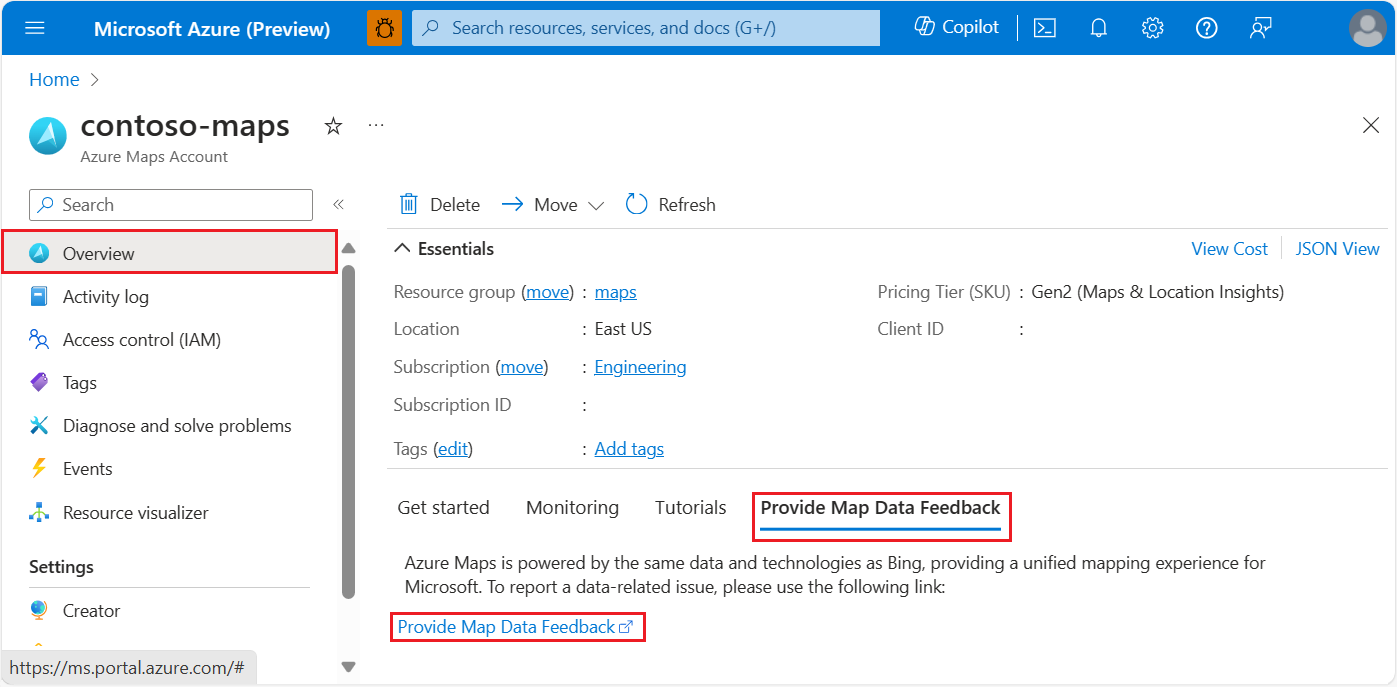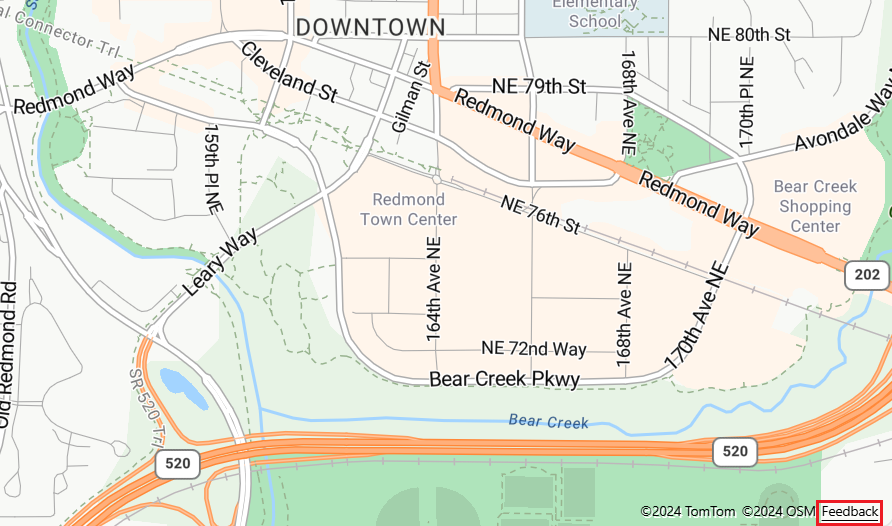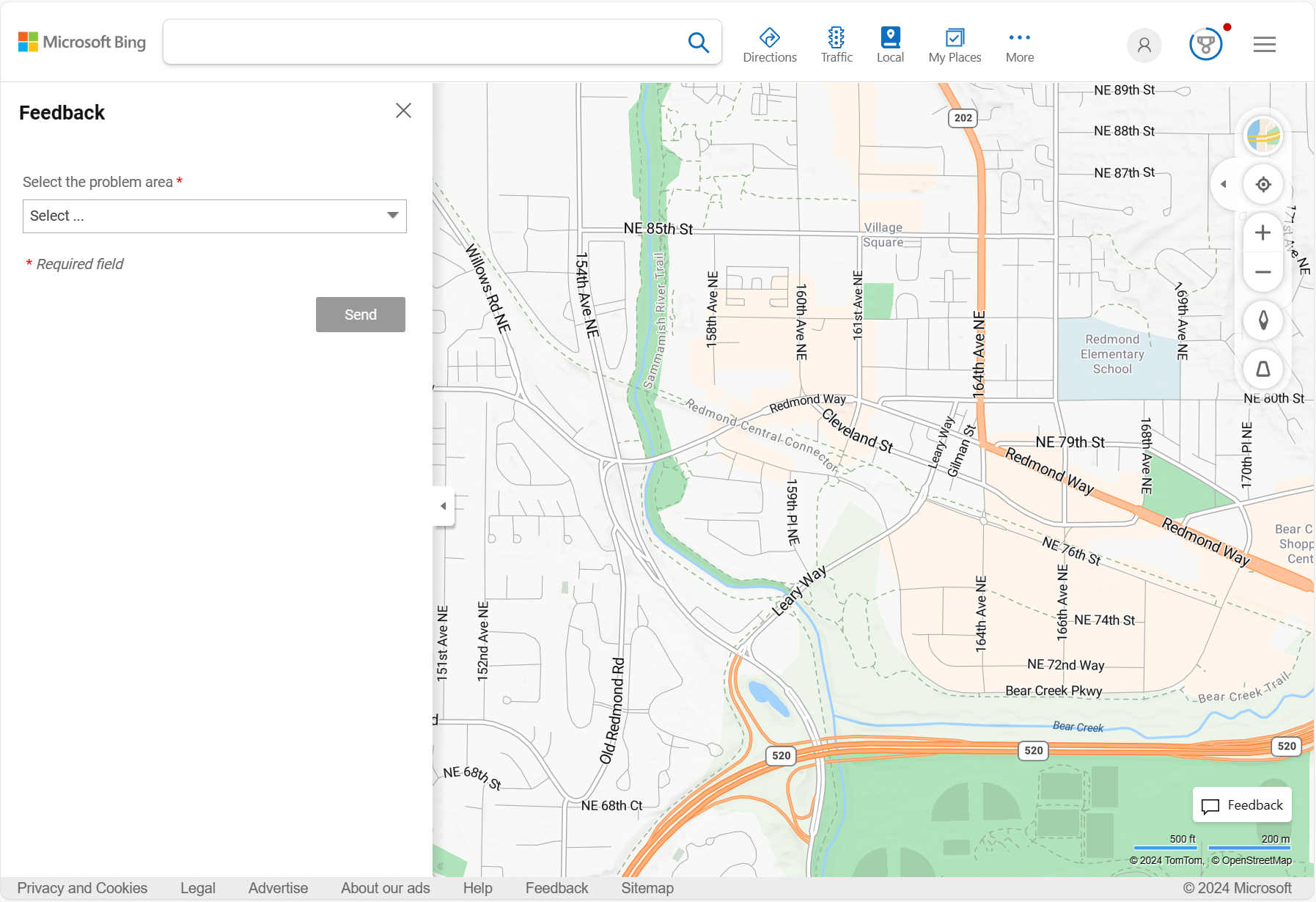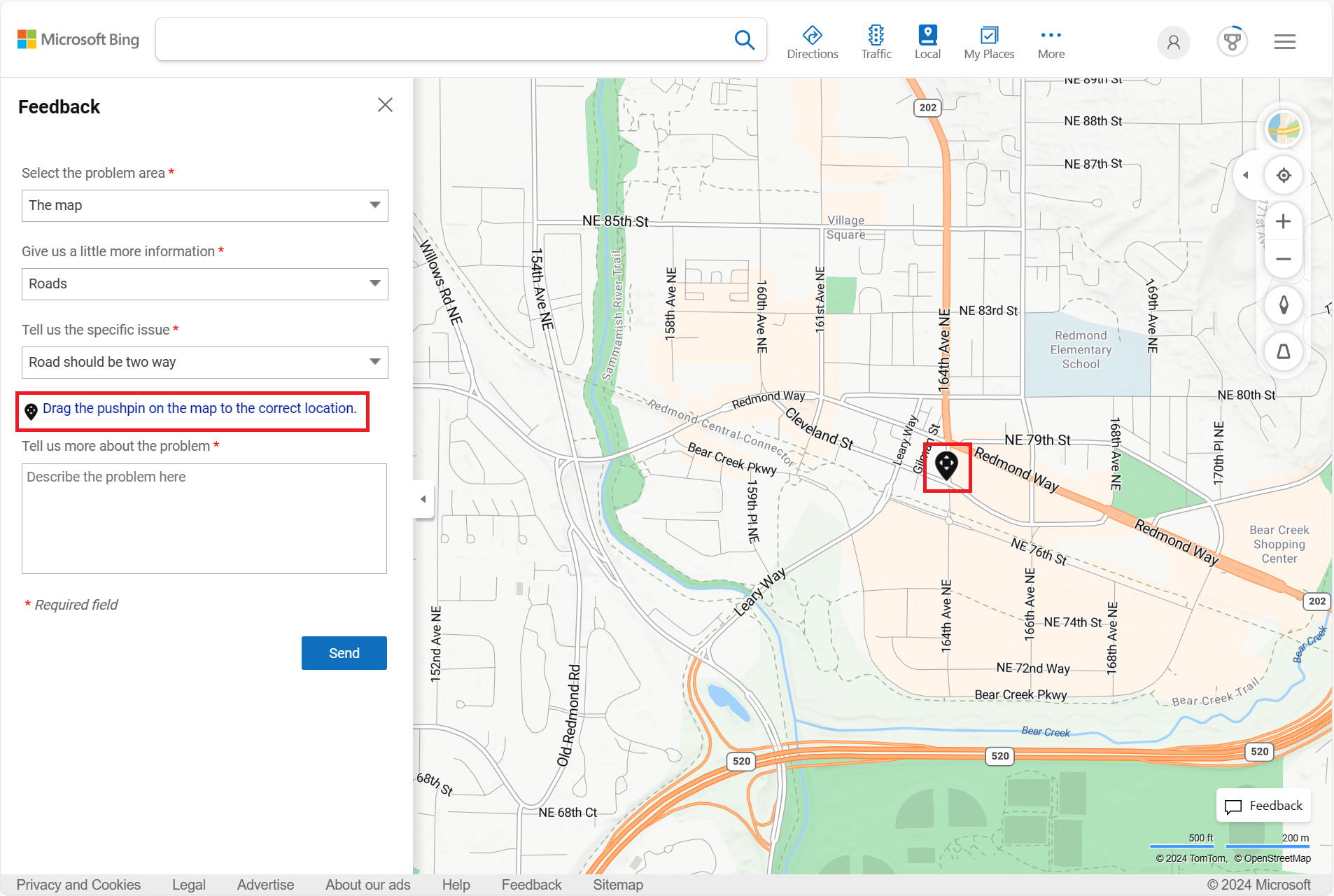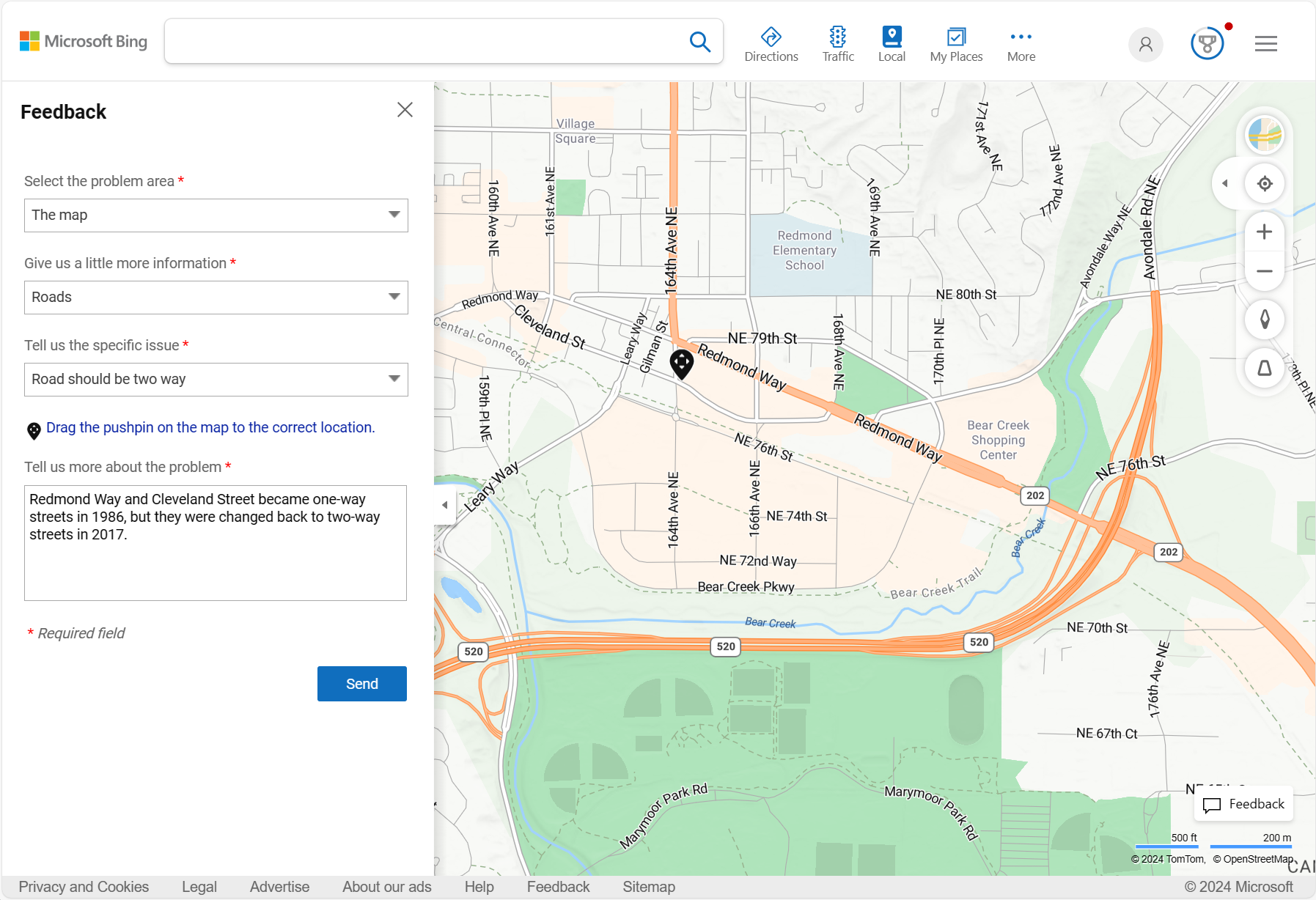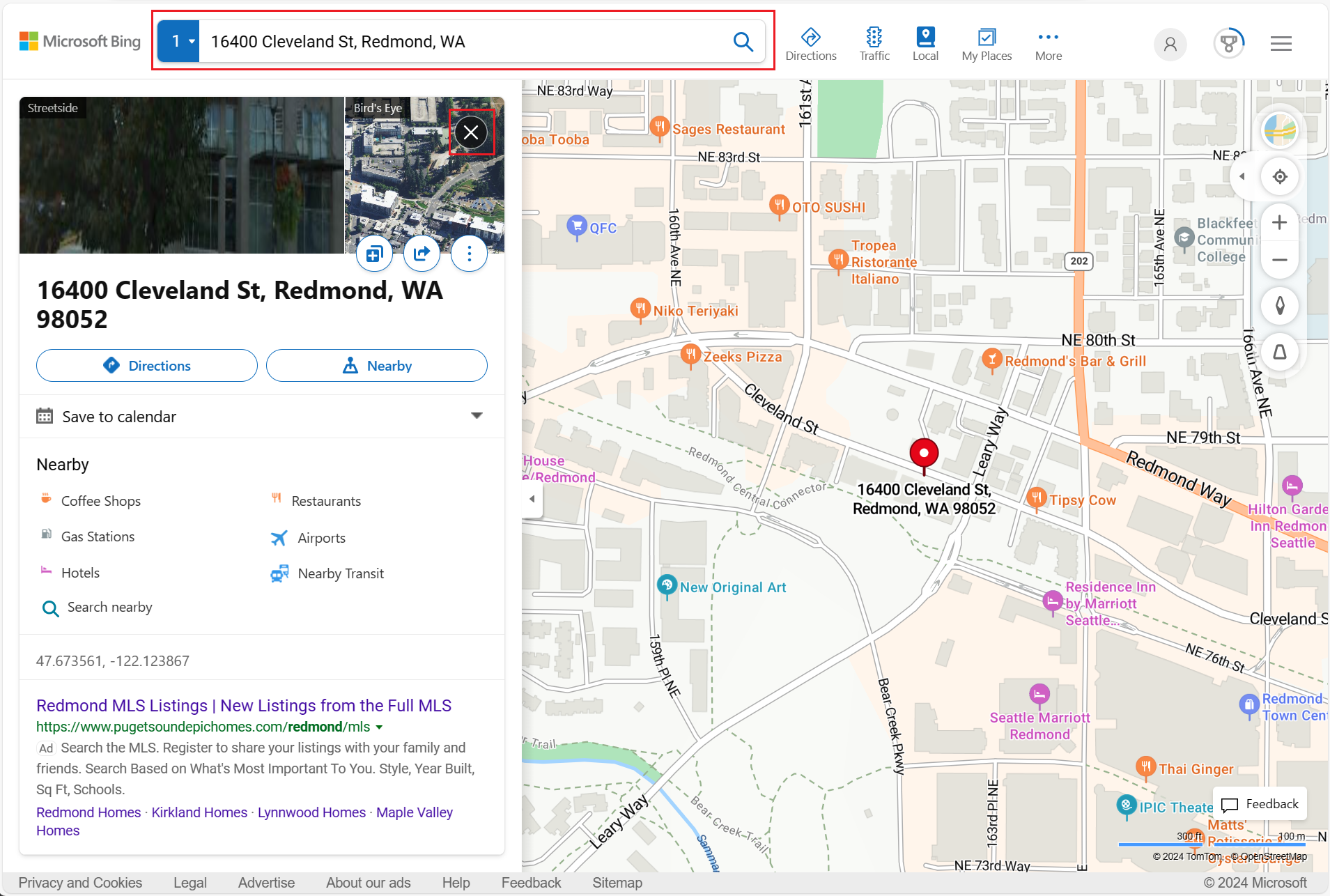Fornecer comentários de dados para o Azure Maps
O Azure Maps é um conjunto de APIs geoespaciais e de mapeamento e um SDK da Web que permite que desenvolvedores e organizações criem experiências inteligentes baseadas em localização para aplicativos em muitos setores e casos de uso diferentes. Enquanto o Azure Maps atualiza continuamente seus dados de mapa subjacentes para garantir o conteúdo de mapa mais atual e preciso possível, a ferramenta de feedback do Azure Maps é um recurso útil para os clientes relatarem problemas com os dados do mapa. A ferramenta de comentários permite que os clientes do Azure Maps e do Bing Maps comuniquem correções de dados de mapa à Microsoft. Todas as correções de dados de mapas sugeridas enviadas através da ferramenta de feedback são cuidadosamente avaliadas e prontamente abordadas.
Como aceder à ferramenta de feedback
Há três maneiras de acessar a ferramenta de feedback.
Conta do Azure Maps. Você pode acessar a ferramenta de comentários em sua Conta do Azure Maps a partir de um link na guia Fornecer Comentários de Dados de Mapa da seção Visão Geral .
Controle de mapa do SDK da Web. Você pode acessar a ferramenta de feedback a partir de um link no canto inferior direito do mapa.
URL. Pode aceder à ferramenta de comentários diretamente a partir do URL da ferramenta de comentários do Azure Maps.
Fornecer comentários
Você pode fornecer comentários sobre qualquer problema encontrado em um mapa do Azure Maps usando a ferramenta de comentários. O exemplo a seguir demonstra como fornecer feedback quando você encontra uma estrada recentemente alterada para se tornar uma estrada de mão dupla.
Navegue até a ferramenta de comentários do Azure Maps.
Aumente o zoom para a área problemática no mapa.
Selecione O mapa na lista suspensa Selecione a área problemática.
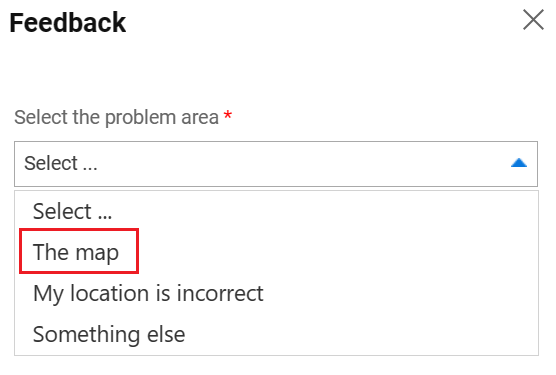
Selecione Estradas na lista suspensa Forneça um pouco mais de informações .
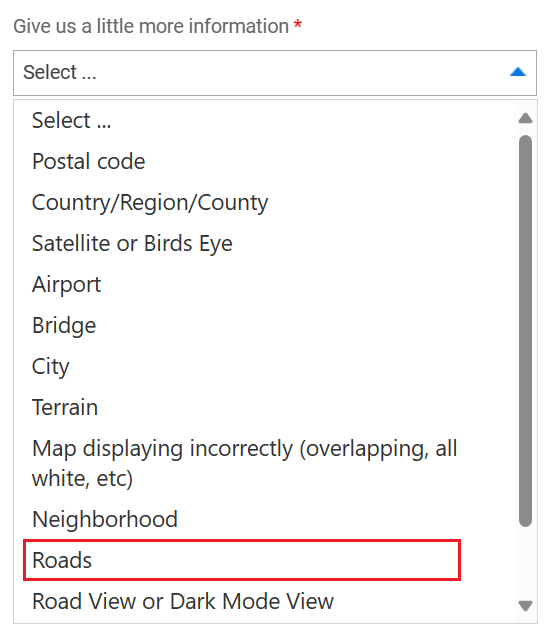
Selecione Estrada deve ser bidirecional na lista suspensa Diga-nos o problema específico.
Um pino aparece com a mensagem Arraste o pino para o local do problema no mapa. Mova o pino para o local desejado.
Insira detalhes relevantes sobre o problema na caixa de texto Conte-nos mais sobre o problema .
Utilizar a barra de pesquisa
Se o mapa não aparecer no local desejado ao exibir a ferramenta de feedback, você poderá mover o mapa para o local desejado usando o mouse. Outra opção é usar a barra de pesquisa, basta digitar o local desejado e selecionar o ícone  de pesquisa ou pressionar a tecla Enter . Uma vez feito, selecione o
de pesquisa ou pressionar a tecla Enter . Uma vez feito, selecione o X no canto superior direito da visualização de resultados da pesquisa para retornar à ferramenta de feedback.
Próximos passos
Para quaisquer questões técnicas relacionadas com o Azure Maps, consulte Microsoft Q & A.